Index:
- Fonctionnalité de base
- Comment connecter LG Smart TV à Internet
- Comment télécharger des applications
- Comment activer la 3D
Fonctionnalité de base

Avant de voir en profondeur le fonctionnement d'un LG Smart TV et quelles sont ses fonctionnalités les plus importantes, je souhaite expliquer brièvement les fonctionnalités de base. Il y a en effet quelques boutons dignes de mention sur la télécommande du téléviseur lui-même. Si vous lisez attentivement les lignes suivantes, vous pourrez alors accéder rapidement à certains des paramètres et fonctionnalités les plus intéressants.
Le premier bouton que vous devez savoir utiliser est celui dont vous avez besoin pour allumer le téléviseur. Depuis la télécommande du LG Smart TV vous devez appuyer sur le bouton rouge (c'est celui avec le symbole d'un interrupteur).
Un peu plus bas se trouve le pavé numérique qui vous permettra de choisir les chaînes de télévision à visionner en tapant leur numéro. Les clés (+) e (-) en correspondance de la ssymbole triangulaire ce sont clairement celles du volume (respectivement pour l'augmenter ou le diminuer) ; les clés qu'ils représentent une flèche vers le haut e une flèche vers le bas au Symbole Pau lieu de cela, ils vous permettent de changer rapidement de chaîne.
D'autres touches qui affectent les fonctionnalités importantes de votre LG Smart TV sont le bouton avec le symbole de la loupe qui vous permet de rechercher rapidement sur Internet ou dans la boutique numérique LG ; Par exemple, vous pouvez rechercher et installer rapidement des applications.
Ensuite, il y a le symbole d'une petite maison qui vous permet de visualiser le menu principal du LG Smart TV et le bouton Retour ce qui permet de revenir en arrière. Vous pouvez l'utiliser par exemple pour afficher la chaîne de télévision que vous regardiez précédemment ou pour revenir aux éléments de menu interne de votre LG Smart TV.
Les autres boutons de la télécommande qui concernent des fonctions utiles auxquelles vous pouvez accéder sont les flèches directionnelles qui vous permettent de vous déplacer rapidement dans le menu de votre LG Smart TV et le bouton central qui vous permet de sélectionner un élément dans le menu du téléviseur.
Enfin il y a aussi le bouton 3D qui vous permet d'activer et de désactiver rapidement le mode 3D, s'il est disponible et pris en charge par votre LG Smart TV. N'oubliez pas non plus le bouton avec le symbole d'une prise, à partir du moment où il permet de visualiser la liste des sources, tandis que le bouton avec symbole d'engrenage vous permet d'accéder rapidement au menu des paramètres.
Comment connecter LG Smart TV à Internet
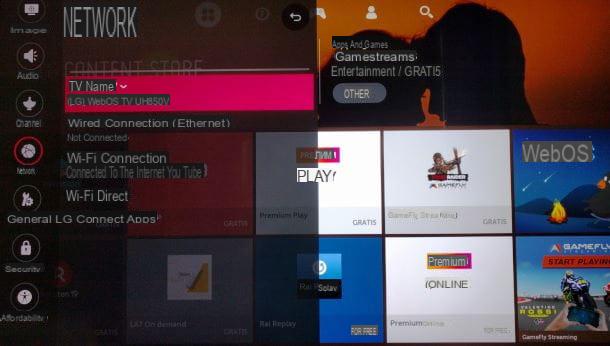
Pour connecter le LG Smart TV à Internet, appuyez d'abord sur le bouton d'alimentation de la télécommande : c'est le bouton rouge en haut qui a le changer le symbole.
Une fois le téléviseur allumé, depuis la télécommande appuyez sur le bouton Home qui est celui qui présente le symbole d'une petite maison. Vous pourrez alors visualiser le menu principal sur l'écran du téléviseur.
A l'aide du pointeur de votre télécommande, cliquez sur l'icône avec le symbole d'engrenage que vous pouvez trouver en haut à droite. Un menu déroulant latéral s'ouvrira sur la droite et vous devrez alors cliquer sur le bouton avec le symbole de trois points (est appelé Tous les paramètres).
Cela ouvrira le menu dédié aux paramètres du téléviseur ; à ce stade, vous devez identifier la section dédiée à la possibilité de connecter le téléviseur à Internet. Faites ensuite défiler les éléments que vous verrez à l'écran jusqu'à ce que vous trouviez le libellé réseau. Cliquez dessus pour entrer dans le menu des paramètres spécifiques qui vous permettra d'accéder à Internet et, à ce stade, vous pouvez choisir de connecter la télévision Internet via une connexion filaire, puis via un câble Ethernet, ou de faire une connexion Wi-Fi. Connexion Fi. Fi et donc sans forcément avoir besoin d'un câble Ethernet.
Si vous souhaitez établir une connexion filaire, vous aurez besoin du câble Ethernet. Connectez ensuite une extrémité du câble au modem que vous utilisez pour naviguer sur Internet via votre réseau domestique, puis connectez l'autre extrémité du câble au port Ethernet situé à l'arrière de votre téléviseur. Attendez ensuite que la connexion soit établie correctement et que votre téléviseur LG soit effectivement connecté à Internet. En cas de succès, dans le menu des paramètres, sous la rubrique réseau e Connexion Ethernet filaire vous verrez apparaître le libellé Connecté à Internet.
Dans le cas où vous souhaitez établir une connexion à Internet en Wi-Fi, puis en mode sans fil, vous devez appuyer sur le libellé Connexion Wi-Fi que vous pouvez trouver dans les paramètres réseau de votre LG Smart TV.
Puis en appuyant sur l'élément Connexion Wi-Fi vous pourrez voir la liste des réseaux à proximité auxquels vous pouvez vous connecter librement, s'ils sont gratuits. Si vous souhaitez plutôt vous connecter à votre réseau domestique, cliquez sur le libellé qui représente votre réseau et tapez, si demandé, le mot de passe d'accès qui vous a été fourni par votre opérateur.
Une fois que vous avez entré le mot de passe, pour vous connecter via Wi-Fi, vous devrez appuyer sur le bouton relier que vous pouvez voir situé un peu plus bas. Dans le cas où la connexion à Internet via Wi-Fi est réussie, vous verrez le libellé Connecté à Internet à côté de l'élément de menu Connexion Wi-Fi qui se trouve dans les paramètres réseau du téléviseur LG.
Comment télécharger des applications
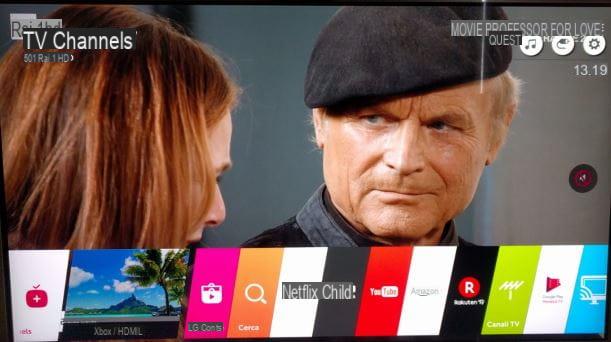
Une fois que vous avez connecté votre LG Smart TV à Internet, vous pouvez télécharger des applications très facilement. La première chose à faire est d'appuyer sur le bouton Accueil de la télécommande, c'est-à-dire celle avec le symbole de la maison. Vous pourrez alors à nouveau afficher le menu principal de votre LG Smart TV et pour télécharger les applications, vous devrez accéder à la boutique virtuelle LG, appelée Magasin de contenu LG.
Utilisez ensuite votre télécommande pour localiser la boutique virtuelle de votre LG Smart TV à l'aide des flèches latérales ; l'application a le symbole d'un sac à provisions. Cliquez ensuite dessus avec le bouton central de la télécommande pour l'ouvrir : vous pourrez alors voir l'écran principal dédié à toutes les applications pouvant être installées. Si vous le souhaitez, vous pouvez faire défiler la page avec les flèches directionnelles pour localiser d'autres applications à télécharger et installer sur votre LG Smart TV.
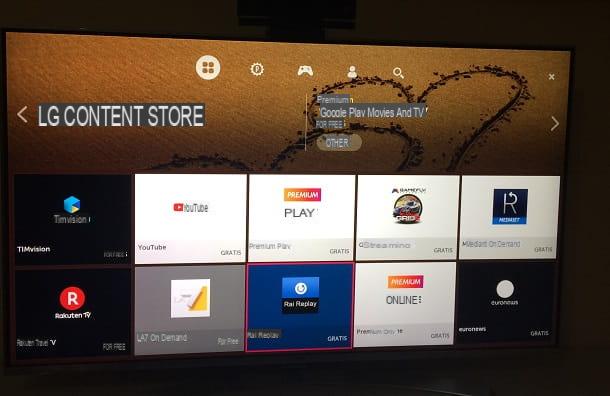
Pour télécharger une application sur votre LG Smart TV, vous pouvez également utiliser le moteur de recherche interne de Magasin de contenu LG, grâce auquel vous pouvez rechercher une application spécifique à installer. Pour ce faire, une fois que vous avez lancé le Magasin de contenu LG, vous pouvez cliquer sur l'une des icônes situées en haut.
Par exemple, l'icône avec le symbole d'un P., appelé Premium vous permet d'afficher une liste d'applications populaires, l'icône avec le symbole du contrôleur vous permet d'afficher la liste des applications et des jeux également populaires, l'icône avec il symbole du petit homme il est relatif à votre page personnelle, puis il vous montre toutes les applications que vous avez installées sur le LG Smart TV. Enfin, l'icône avec le symbole de la loupe, appelé clôture, vous permet de saisir le nom d'une application spécifique à rechercher.
Gardez à l'esprit que même si les applications présentées dans la boutique numérique de LG sont gratuite, vous pouvez être tenu de payer pour l'utilisation de certains produits et services qu'ils contiennent. Juste pour vous donner un exemple, vous pouvez installer l'application Netflix libre, mais vous devrez alors payer l'abonnement au service pour pouvoir accéder à tous les contenus multimédias de la plateforme de streaming.
Une fois que vous avez identifié l'application que vous souhaitez installer, via LG Content Store, cliquez dessus avec le bouton central de la télécommande puis installez-la en appuyant sur le bouton installation. A la fin de l'installation vous pouvez la démarrer en appuyant sur le bouton Démarrer qui sera apparu.
Pour démarrer une application précédemment installée, vous pouvez également appuyer sur le bouton avec le symbole de la maison depuis votre télécommande et, une fois que vous avez affiché le menu principal du LG Smart TV, recherchez l'application dans la liste de celles à l'écran. En cliquant sur son icône que vous verrez à l'écran (c'est son raccourci pour être clair) vous pourrez le démarrer beaucoup plus rapidement.
Comment activer la 3D
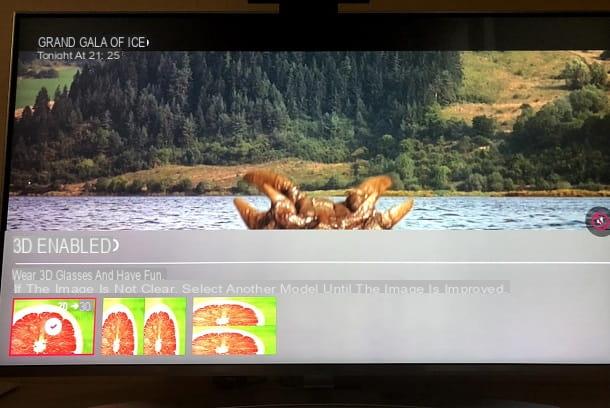
Si votre LG Smart TV prend également en charge le mode 3D, sachez que vous pouvez l'utiliser pour visionner du contenu multimédia prenant en charge cette vue particulière. Pour l'activer, il suffit d'appuyer sur le bouton 3D dont vous pouvez voir situé sur la télécommande.
Appuyer sur le bouton 3D activera le mode en question et vous pourrez choisir quel mode 3D activer spécifiquement : si le média de contenu physique ou le contenu multimédia que vous lisez prend en charge la visualisation 3D, alors vous devriez déjà visualiser le contenu en mode 3D, après avoir appuyé sur le bouton du même nom de votre télécommande.
À ce stade, il vous suffit de porter les lunettes 3D (elles vous ont peut-être été fournies après l'achat de la Smart TV) pour visualiser le contenu dans ce mode particulier. Pour désactiver le mode 3D, il vous suffit d'appuyer sur le bouton 3D de la télécommande ; vous reviendrez à la vue bidimensionnelle.
LG Smart TV : comment ça marche

























